6 veidi, kā izdzēst Google kontu no Android viedtālruņa vai planšetdatora
Reģistrējot Google kontu Android tālrunī vai planšetdatorā, jūs piekrītat vienam netiešam nosacījumam: jūs tiksiet ielaists, bet netiks izlaists. Nē, kāds tavu kontu neņems ieslodzījumā un “nepiesiksnīs” uz visiem laikiem pie ierīces, vienkārši Gmail reģistrēšana un padarīšana par savu kontu ir daudz saprotamāka un acīmredzamāka darbība nekā tā dzēšana. Tomēr ir daudz veidu, kā noņemt Google kontu no Android ierīces. Viņi vienkārši neizceļas.
Šī metode ir iegulta Android funkcijā. Tas jums būs piemērots šādos gadījumos:
- Jūs nolemjat nodot savu sīkrīku mīļotā cilvēka īpašumā un nekautrējaties, ka viņš piekļūs jūsu datiem, kontaktiem un lietojumprogrammām, jo jūs viņam uzticaties.
- Jums ir jāizdzēš savs konts, lai novērstu dažas ierīces kļūmes.
- Jūs vēlaties pieteikties ar citu kontu.
Jums nav jāuztraucas par datiem planšetdatorā vai viedtālrunī. Pēc konta nojaukšanas visa tam piederošā informācija - aplikācijas, faili, kontakti, personīgie iestatījumi utt., paliks savā vietā. Ja jums tas ir piemērots, dodieties:
- Palaidiet lietotni Iestatījumi (Iestatījumi).
- Dodieties uz "Personiskie" -> "Konti un sinhronizācija".
- Labajā pusē esošajā kolonnā atlasiet vajadzīgo Google kontu (Gmail adresi).
- Pieskarieties izvēlnes pogai ekrāna augšējā labajā stūrī un atlasiet opciju "Dzēst kontu".

- Apstipriniet savu piekrišanu dzēšanai, ja nepieciešams, ievadiet paroli un pēc darbības pabeigšanas restartējiet ierīci.
Radās problēma, un konts netika izdzēsts
Vairākas reizes man nācās saskarties ar šādu kļūdu - mēģinot dzēst vienu Google kontu operētājsistēmā Android (sīkrīka īpašnieks), darbība tika pārtraukta un netika pabeigta, līdz jūs to apturējāt manuāli. Konts palika vietā.
Viens no risinājumiem izrādījās ārkārtīgi vienkāršs. Tas ir paredzēts gadījumam, kad vēlaties pieteikties ierīcē ar citu kontu, padarīt to par īpašnieku un dzēst veco.
- Palaidiet lietotni Gmail, pieskaroties šai ikonai.

- Atveriet izvēlni aiz hamburgera pogas ekrāna augšējā kreisajā stūrī un noklikšķiniet uz Pievienot kontu.

- Atlasiet Google.

- Ja jums jau ir cits Gmail konts, noklikšķiniet uz "Esošais". Ja nē, "Jauns". Ja izvēlaties otro opciju, izpildiet pastkastes reģistrācijas norādījumus, ko saņemsit tālāk.

- Pēc tam atgriezieties pie lietojumprogrammas Gmail Mail iestatījumiem. Tagad ir 2 lietotāji - vecie un jaunie. Viens (parasti vecs) tiek ielādēts kā galvenais, otrais vienkārši ir sarakstā. Pārslēdzieties uz tikko pievienoto lietotāju, pieskaroties tā ikonai.

- Pēc tam noklikšķiniet uz "Pārvaldīt kontus" un atkārtojiet vecā dzēšanas darbību. Visticamāk, šoreiz problēmu nebūs. Otrais konts paliks vienīgais un kļūs par ierīces īpašnieku. Visi vecā konta faili, kontakti, iestatījumi un lietojumprogrammas būs vietā.
Dažādos sīkrīkos un dažādās Android versijās atsevišķi šīs instrukcijas punkti var netikt izpildīti, kā aprakstīts. Bet princips visur ir vienāds.
Notiek datu dzēšana no lietotnes Google konti
Dažās ierīcēs kontu var izdzēst citā vienkāršā veidā. Palaidiet sistēmas utilītu "Iestatījumi", dodieties uz sadaļu "Programmas" cilnē "Visi". Sarakstā atrodiet "Google konti" un noklikšķiniet uz pogas "Dzēst datus".

Dažās programmaparatūrās jums vajadzētu dzēst nevis šīs lietojumprogrammas, bet gan Google Apps datus.
Dzēst Google kontu un visus lietotāja datus (atgriezt ierīci sākotnējā stāvoklī)
Šī opcija ir piemērojama šādos gadījumos:
- Ja īpašnieks neatceras sava konta paroli un nevar to atgūt.
- Ja iepriekš minētās konta dzēšanas metodes nedarbojas pareizi vai funkciju bloķē ļaunprātīga programmatūra.
- Pirms sīkrīka pārdošanas un citos līdzīgos gadījumos.
Visus kontus un visu lietotāja informāciju no tālruņa var noņemt dažādos veidos. Vienkāršākais veids, kā to izdarīt, ir tās pašas lietojumprogrammas Iestatījumi izvēlnē. Manā piemērā atiestatīšanas poga atrodas sadaļā "Personas dati" - "Dublēšana".

Citā programmaparatūrā gan apakšsadaļa, gan poga var tikt saukti atšķirīgi un atrodas citā vietā. Jo īpaši Samsung tas atrodas izvēlnē "Vispārīgi" un tiek saukts par "Dublēšana un atiestatīšana", dažos Lenovo - sadaļā "Atjaunot un atiestatīt" (poga "Atiestatīt iestatījumus"). Citās ierīcēs - kaut kur citur. Pārbaudiet to lietotāja rokasgrāmatā.
Pēc atiestatīšanas pogas nospiešanas Android brīdinās, ka visas lietotnes, iestatījumi un konti tiks pilnībā noņemti no planšetdatora vai tālruņa. Ja piekrītat, vēlreiz noklikšķiniet uz "Atiestatīt iestatījumus" un pagaidiet apmēram 5 minūtes. Pēc restartēšanas jūs iegūsit senatnīgu ierīci.

Ja ierīce ir aizsargāta ar paroli, kuru neatceraties, ir vēl daži veidi, kā to atiestatīt:
- Izmantojot izvēlni Atkopšana (opcija Notīrīt datus / rūpnīcas atiestatīšana). Kā nokļūt šajā izvēlnē, izlasiet ierīces norādījumus.
- Ilgi nospiežot padziļinājumā esošo Reset pogu, kas atrodas tālruņa vai planšetdatora korpusā. Dažos modeļos tas ir paslēpts zem aizmugurējā vāka.
Vēl grūtāka konta dzēšanas metode, kad nekas nepalīdz, ir ierīces mirgošana caur datoru, kas ir līdzīga Windows atkārtotai instalēšanai datorā. Pēc tam, protams, vairs nepaliks arī lietotāja dati un aplikācijas.
Brīdinājums: daži planšetdatori un tālruņi ir tik cieši saistīti ar īpašnieka kontu, ka tiem ir nepieciešama autorizācija pat pēc atiestatīšanas un mirgošanas. Un apiet šo pieprasījumu ir ļoti, ļoti grūti (nav viena risinājuma, katrai ierīces zīmolam tas ir atšķirīgs). Tāpēc, kamēr jums ir piekļuve sava Google konta informācijai, pierakstiet savu pieteikumvārdu un paroli piezīmju grāmatiņā vai failā citā ierīcē un glabājiet to drošā vietā.
Tiem, kuriem ir root atļaujas
Tiem, kuriem izdevās savā ierīcē iegūt superlietotāja tiesības, ir par vienu iespēju vairāk nojaukt savu Google kontu nekā pārējiem. Varat vienkārši izdzēst failu accounts.db, kurā Android glabā konta informāciju. Lai to izdarītu, jums būs nepieciešams failu pārvaldnieks ar piekļuvi aizsargātiem pakalpojuma datiem, piemēram, Root Explorer, un ... nekas cits.
Tātad, palaidiet Root Explorer, dodieties uz mapi / data / system (dažā programmaparatūrā - uz / data / system / users / 0 /), ar ilgu pieskārienu atveriet konteksta izvēlni accounts.db un atlasiet "Dzēst".

Kā atteikties no sava Google Play konta, pasta un citām lietojumprogrammām, neizdzēšot kontu Android ierīcē
Daži lietotāji jautā, vai ir iespējams noņemt jūsu kontu tikai no Goolle Play veikala, Gmail un citām lietojumprogrammām, kas izmanto autorizāciju, bet saglabā visus failus, programmas un iestatījumus operētājsistēmā Android. Es atbildu: jūs varat. Ja nepalīdzēja otra konta pievienošanas metode, izmantojot pasta programmu, varat to izdarīt, mainot pašreizējā Google konta paroli.
Priekš šī:
- Piesakieties Google.com sadaļā Mans konts, izmantojot jebkuru tīmekļa pārlūkprogrammu. Dodieties uz apakšsadaļu "Drošība un pieteikšanās".
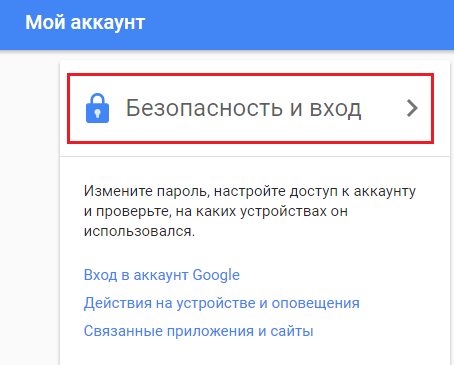
- Nākamajā lapā noklikšķiniet uz pogas "Parole".

- Ievadiet savu pašreizējo paroli, lai pārbaudītu, vai tas esat jūs. Tad jums būs iespēja to nomainīt pret jaunu.

Ja sīkrīks ir savienots ar internetu, nākamreiz, kad ievadīsit Google Play un pasta programmu, sistēma lūgs jums pieteikties. Viss, kas jums jādara, ir jāievada sava jaunā konta informācija.




